
WMA est une technologie de compression de données audio développée par Microsoft et prise en charge seulement par un nombre limité de lecteur comme le Windows Media Player ; et les appareils tels que l’iPhone ne le supporte pas. Toutefois, on peut contourner ce problème car il existe des méthodes alternatives pour lire WMA sur iPhone ou sur d’autres gadgets. Pour cela, il suffit d’avoir un bon convertisseur et un gestionnaire de fichiers pour profiter librement, sur iPhone, des chansons au format .wma. Voici le guide complet :
Étapes complètes pour lire WMA sur iPhone
Dans l’ensemble, vous devrez passer par deux étapes pour lire les fichiers WMA sur vos appareils Apple. Celles-ci sont simples, donc pas d’inquiétude à avoir.
Étape I : Convertir WMA pour iPhone
Étape II : Transférer le fichier converti vers l’iPhone
1
Convertir un WMA vers un format compatible avec iPhone
Puisque WMA n’est pas un format compatible avec iPhone, il est donc nécessaire de le convertir, d’abord, vers les formats pris en charge par ce dernier comme le M4A, MP3, WAV, AIFF, etc. Ici, vous avez le choix entre une application en ligne ou un convertisseur indépendant performant.
i
Convertisseur vidéo en ligne gratuit
L’un des meilleurs utilitaires pour cette tâche est le Convertisseur Vidéo En Ligne Gratuit d’Apowersoft, c’est une application en ligne facile à utiliser, gratuite et propose de nombreux formats de sortie. La seule chose dont vous avez besoin c’est d’un navigateur avec un accès à internet. Pour convertir WMA pour iPhone, suivez les étapes suivantes :
- Rendez-vous sur la page principale de l’application puis importez les fichiers à convertir en cliquant sur le bouton « Sélectionner les fichiers ».
- Cliquez sur « Lancer l’application » lorsqu’une fenêtre pop-up s’affichera sur votre écran.
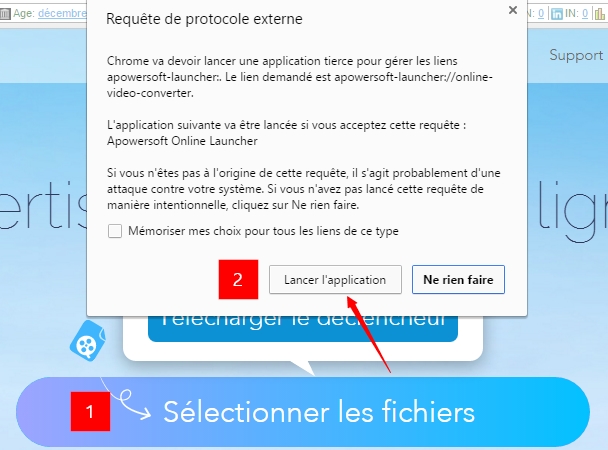
- Ensuite, sélectionnez dans la liste proposée le format de sortie de votre choix. Notez qu’avant de lancer la conversion, vous pouvez ajuster les paramètres audio en cliquant sur « Paramètres », le bouton à droite du « Format ».
- Enfin, cliquez sur « Convertir » pour démarrer le processus. La conversion sera traitée avec une vitesse accélérée. Quand ce sera fini, vous trouverez les fichiers convertis dans le dossier que vous avez spécifié.
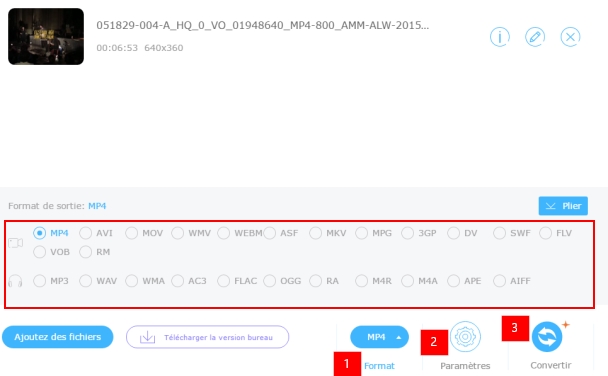
ii
Programme de bureau professionnel
Si vous voulez un résultat de haute qualité et une vitesse plus rapide, vous pouvez utiliser cet outil de bureau appelé Convertisseur Vidéo. Contrairement à l’application en ligne, cet utilitaire ne requiert pas de connexion internet. Il prend en charge la conversion de WMA vers n’importe quel autre format de fichier. De plus, il supporte la conversion de fichiers par lots, c’est-à-dire la conversion de plusieurs fichiers simultanément.
- Premièrement, téléchargez et installez l’application sur votre ordinateur.
- Deuxièmement, lancez l’application puis cliquez sur le bouton « + Ajouter les fichiers » pour charger le fichier WMA à partir de l’ordinateur.
- Ensuite, choisissez le format de sortie dans « Format » > « Appareil » et sélectionnez le modèle de votre appareil dans la liste proposée.
- Enfin, cliquez sur le bouton « Convertir » pour démarrer la conversion ; le fichier sera sauvegardé automatiquement sur votre ordinateur après la conversion puis vous serez en mesure de lire WMA sur iPhone.
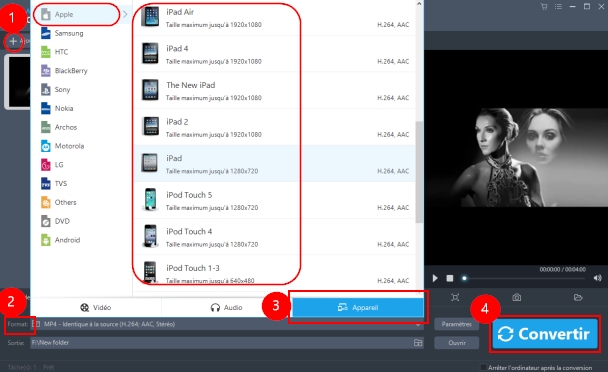
2
Transférer un WMA vers un iPhone
Une fois que le fichier WMA ait été converti dans un format supporté par iPhone, il faut maintenant voir comment le transférer vers ce dernier. Vous trouverez ci-dessous les outils à utiliser pour cette tâche.
i
iTunes
iTunes est l’outil par défaut des utilisateurs d’iPhone pour la gestion de fichiers. Malheureusement cette méthode prend du temps. Pour ce faire, veuillez cliquer sur « Fichier » > « Ajouter un Fichier à la Bibliothèque » > « Sélectionner le fichier ». Ensuite, cochez le fichier à transférer puis cliquez sur « Synchroniser la Musique ». Attendez la synchronisation du fichier. Après cela, vous serez en mesure d’écouter le fichier converti sur votre iPhone.
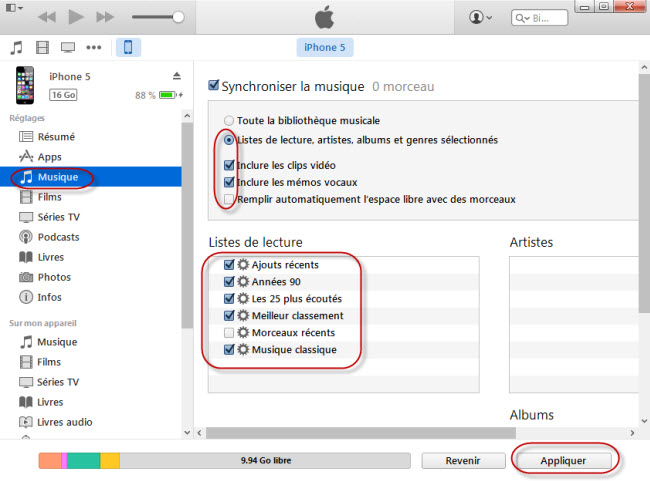
ii
Apowersoft Gestionnaire de Téléphone
Une autre alternative intéressante pour transférer WMA vers iPhone est le Gestionnaire de Smartphone d’Apowersoft qui est spécifiquement conçu pour gérer votre appareil depuis votre PC. Ainsi donc, il vous permet d’importer, exporter et supprimer les fichiers (musique, vidéo, photos, etc) directement de l’ordinateur vers l’iPhone et inversement. Lancez simplement le logiciel sur votre PC et connectez l’iPhone à l’ordinateur. Cliquez ensuite sur Musique > Importer > Sélectionner le fichier sur l’ordinateur. Celui-ci sera sauvegardé sur l’iPhone.
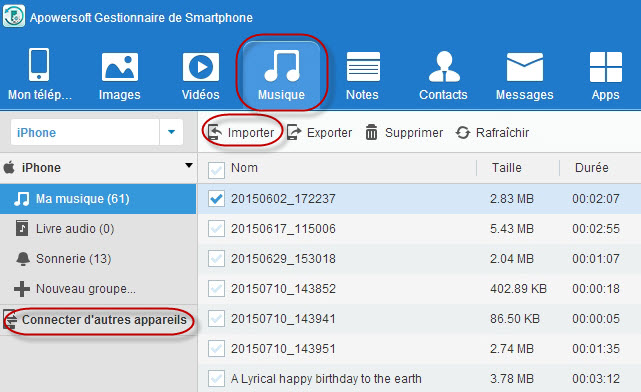
Utiliser directement une appli tierce pour lire un fichier WMA sur l’iPhone
Si convertir un fichier puis le transférer vers un iPhone via des étapes complexes n’est pas votre tasse de thé, vous avez aussi la possibilité d’utiliser un lecteur WMA pour iPhone. OPlayer Lite en est un très bon exemple. Avec lui, vous pouvez lire n’importe quel fichier sur un iPhone. Cependant, contrairement aux autres lecteurs prêts à l’emploi, il a quand même besoin d’iTunes pour récupérer et lire les fichiers à partir de là. Vous devez donc sélectionnez «Applications» > « Partage de Fichier » > « Oplayer » dans la liste > puis ajoutez les fichiers. De plus, il ne propose aucun égaliseur pouvant servir à obtenir une meilleure qualité audio.
Voilà donc comment lire un fichier WMA sur iPhone, essayez-les puis donnez-nous votre avis sur les logiciels susmentionnés.

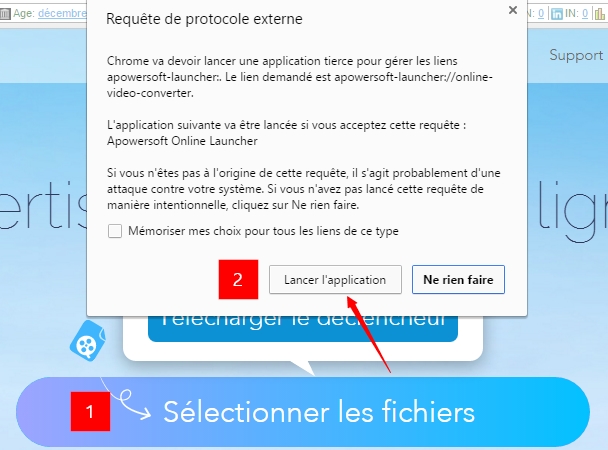
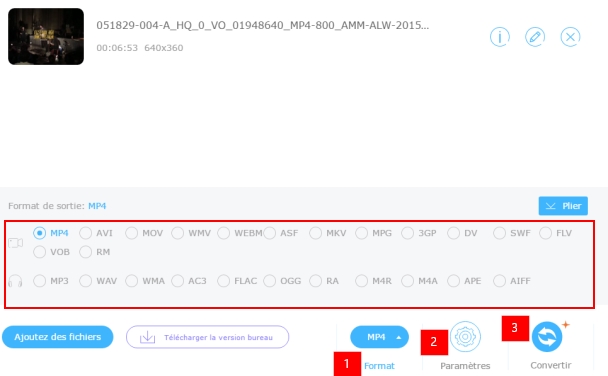
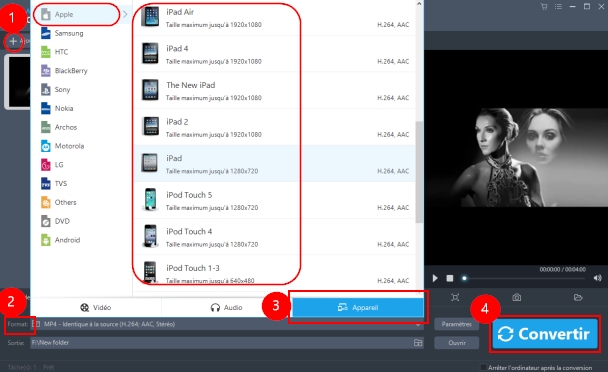

Laissez un commentaire